Facebook Marketplace 不起作用:10 个简单的解决方案
6分钟读
更新
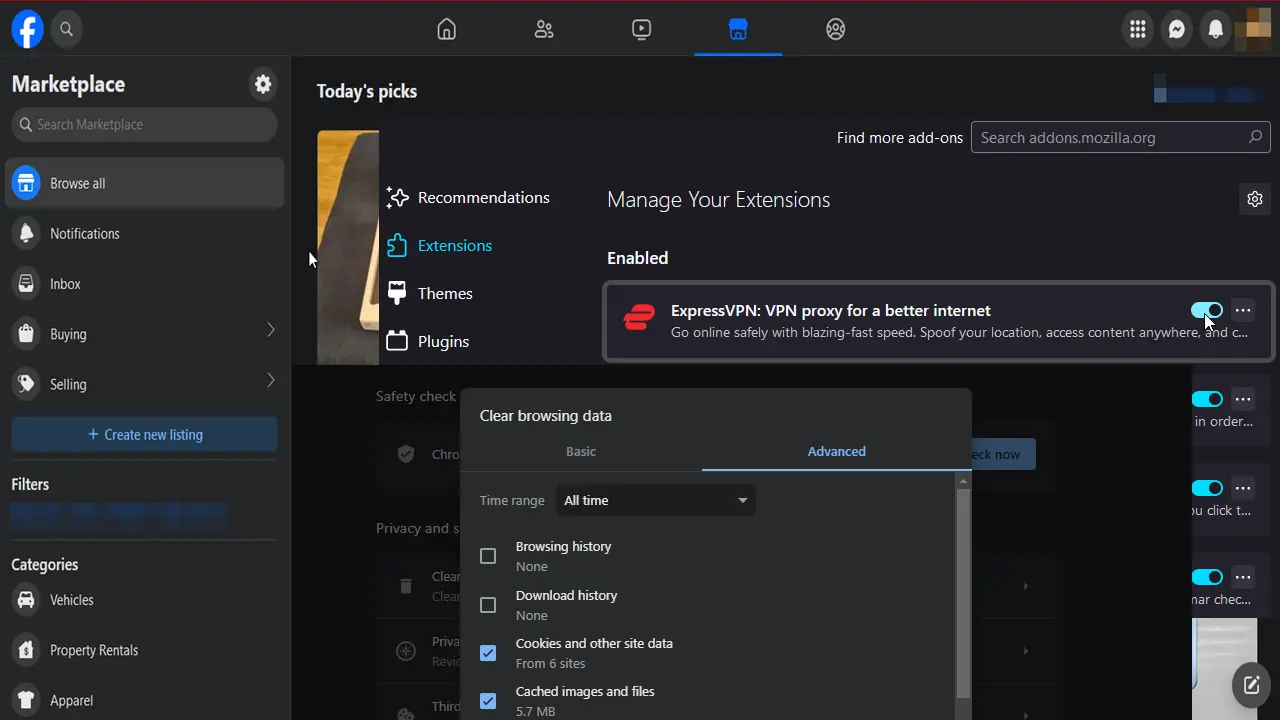
Facebook Marketplace 不再适合您了吗? 作为一名狂热的 Facebook 用户,我也遇到过这个问题。 虽然很烦人,但很容易解决。
下面,我将分享我的实践经验和解决方案,以帮助您应对这一挑战。 此外,我将首先解释为什么会出现此问题,以及如何确保它不再发生。 准备好?
这是什么错误?
Facebook Marketplace 已成为全球数百万人的重要工具,允许用户在当地社区内进行购买、销售和交易。 然而,与任何其他在线平台一样,它也难免会出现故障和问题。
用户可能会遇到以下问题:
- “无法连接到市场”
- “您无法使用市场”
- “您目前无法访问 Marketplace。”
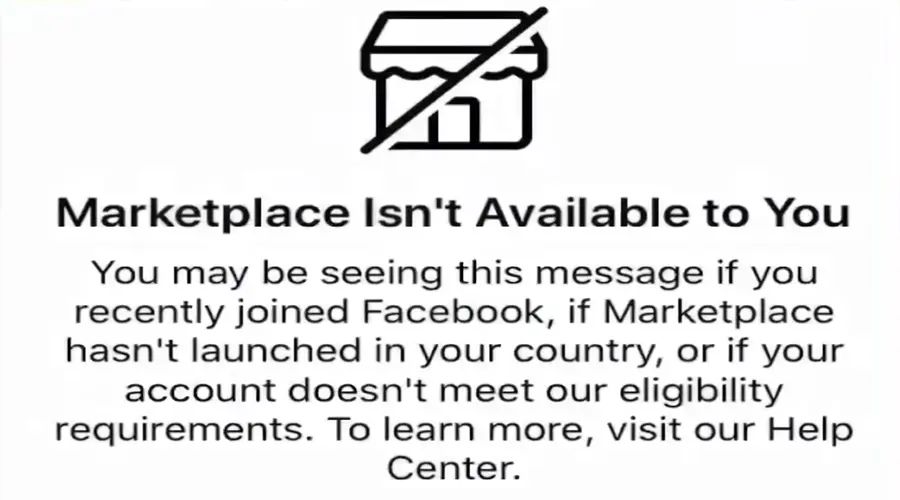
许多 Facebook 更新都提到了对 Marketplace 的一些调整。 这可能是其不稳定的原因之一。
确定您面临的确切问题至关重要。 以下是一些常见的错误消息及其潜在含义:
- 空白屏幕:这可能表明应用程序存在加载问题或临时故障。
- 您无法使用 Marketplace:这可能表明您的帐户无权访问,可能是由于区域限制或帐户限制。
- 您无法访问市场:这可能是由于 Facebook 政策的临时禁令或限制造成的。
为什么 Facebook 市场无法运行?
在深入讨论解决方案之前,让我解释一下潜在的原因:
- 服务器问题: 有时候,问题并不在于你。 Facebook 服务器可能已关闭或正在进行维护。
- 帐户限制:Facebook 可能因违反政策而限制您的帐户访问 Marketplace。
- 应用故障:过时的应用程序可能会出现兼容性问题并停止正常工作。
- 互联网连接:互联网连接较弱或不稳定可能会影响应用程序的性能。
- 帐户可访问性: 确保您的帐户不是新创建的并且 Marketplace 功能在您所在的国家/地区可用。 否则,您将无法使用它。
如何逐步修复 Facebook Marketplace 无法运行的问题
根据我的经验,更新应用程序或注销然后再次登录通常可以解决问题。 因此,让我们从最简单的解决方案开始,慢慢构建更复杂的解决方案。
1.检查Facebook的服务器状态
在深入进行个人故障排除之前,请确保问题不是由 Facebook 造成的。 类似的网站 Downdetector 可以提供有关其服务器状态的实时信息。
2. 更新脸书应用
始终确保您使用的是最新版本的 Facebook 应用。 过时的版本可能包含已在新版本中解决的错误。
因此,请前往各自的应用商店(Google Play 商店或 Apple App Store)并根据需要进行更新。
3. 重新登录Facebook
有时,只需注销并重新登录即可刷新您的帐户设置并解决问题。 在应用程序上,选择汉堡包图标,向下滚动,然后选择“登出”。 然后,重新登录并检查 Marketplace 是否可以访问。
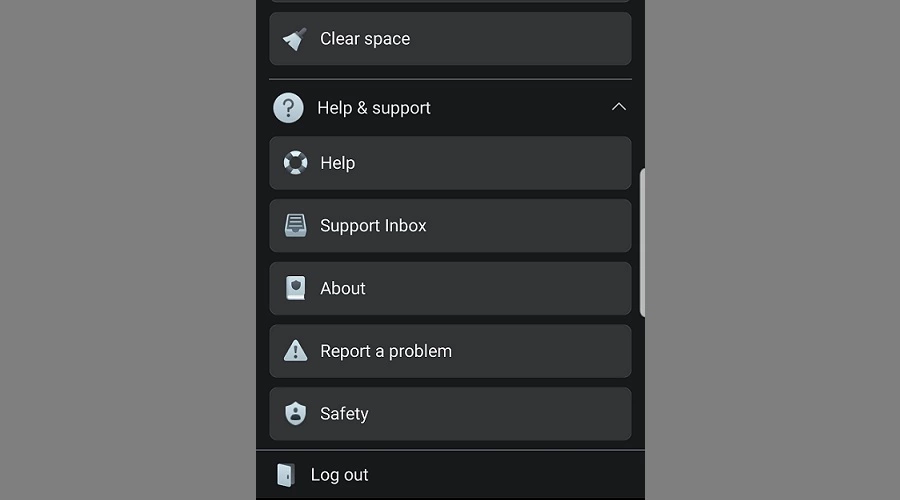
4.清除缓存和数据
累积的缓存和数据可能会导致应用程序出现故障。 清除它通常可以解决小故障。
在Android上:
1. 前往设置 > 应用程序。
2. 现在,找到 Facebook,然后 点击“存储”.
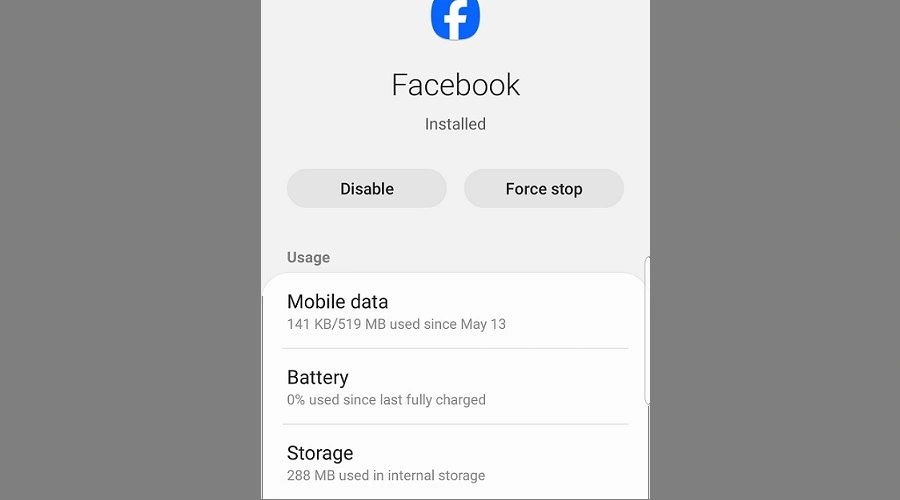
3.最后,点击 “清除数据” 和 “清除缓存”.
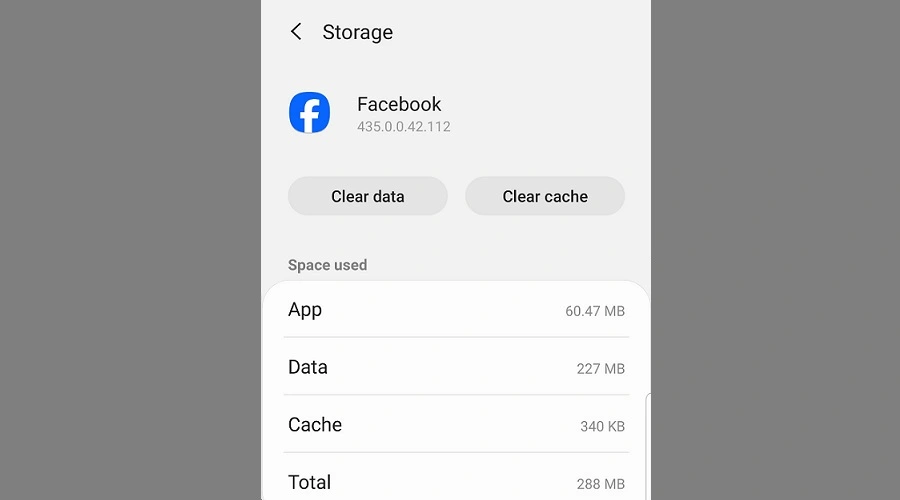
在iPhone上:
由于 iOS 限制,您可能需要卸载并重新安装 Facebook 应用程序以清除其缓存和数据。
对于谷歌浏览器:
1。 打开谷歌浏览器。
2. 单击右上角的三个垂直点(菜单图标)。
3. 悬停 “更多工具” 并选择 “清除浏览数据”.
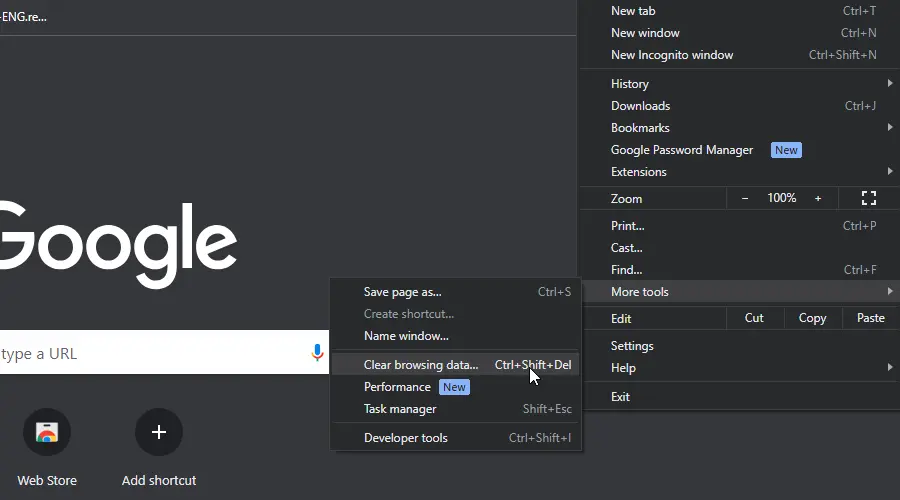
4. 选择时间范围。 要清除所有内容,请选择 “整天”.
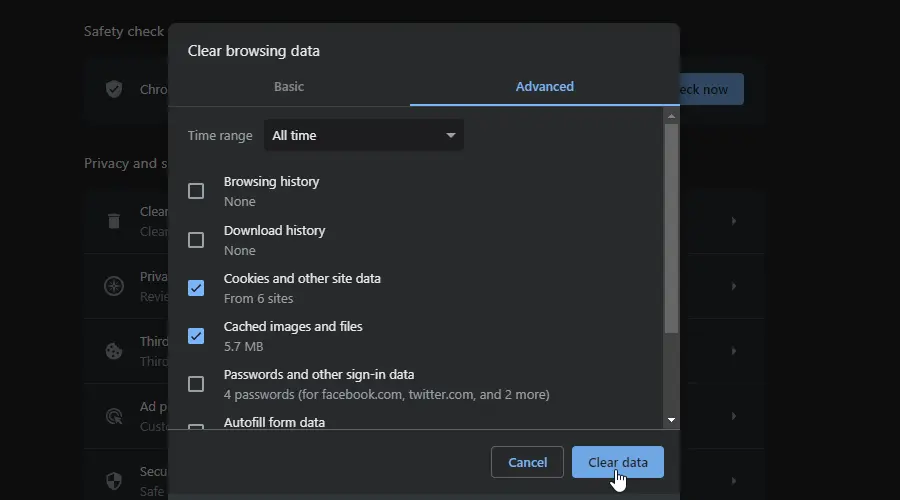
5. 选中旁边的框 “Cookie 和其他网站数据” 和 “缓存的图像和文件”.
6。 点击 “清除数据”.
5.检查您的互联网连接
互联网连接较弱或不稳定可能会影响应用程序的性能。 在 Wi-Fi 和移动数据之间切换或尝试重新启动路由器。
6.禁用第三方扩展
当遇到 Facebook Marketplace 问题时,首先通过重置路由器或调制解调器来确保稳定的互联网连接。 浏览器扩展程序,尤其是广告拦截器,也会干扰其功能。
为了获得最佳性能,请停用这些扩展并重新访问 Marketplace。 该过程会略有不同,具体取决于您的情况 浏览器,但非常相似。
例如,在 Firefox:
1. 单击右上角的三行,然后选择 “附加组件和主题。”
2。 点击 切换按钮 在它们旁边以禁用它们。
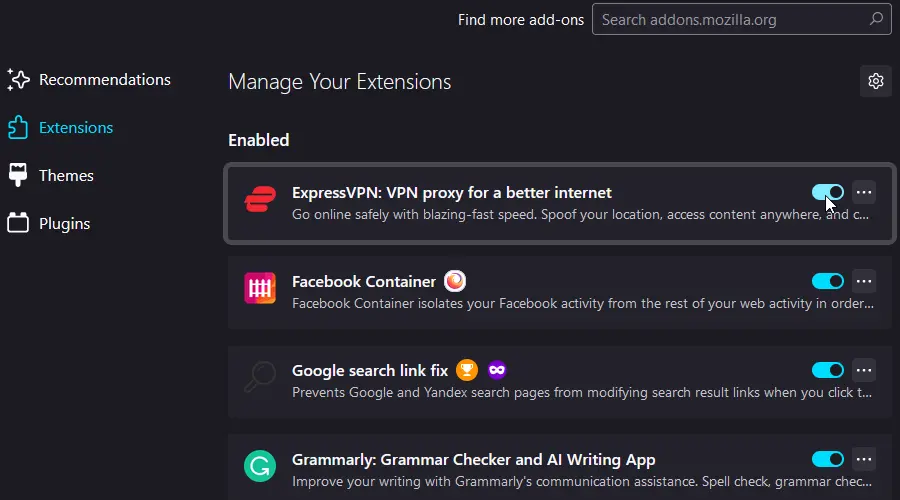
7. 重新安装 Facebook 应用程序
有时,全新安装可以解决根本问题。 卸载 Facebook 应用程序,重新启动您的设备,然后从应用程序商店重新安装。
8. 检查您帐户的可访问性
确保您的个人资料符合访问 Marketplace 的标准。 您的帐户不应该是全新的,您应该年满 18 岁,并且 确保您使用受支持的区域和语言.
9. 上诉被撤销的访问权限
如果您怀疑您对 Marketplace 的访问权限因违反政策而被撤销,您可以向 Facebook 提出申诉。 访问市场图标并选择“要求审查” 提交您的上诉。
10. 访问市场的替代方法
如果您仍然遇到应用程序问题,请考虑以下替代方案:
- 桌面访问:使用台式机或笔记本电脑,通过官方网站访问Facebook Marketplace。 此方法通常会绕过特定于应用程序的问题。
- 移动浏览器:使用移动浏览器访问 Facebook 并导航至 Marketplace,而不是使用应用程序。
联系 Facebook 支持
如果所有其他方法均失败,并且您已用尽上述解决方案,则可能是时候联系 Facebook 的支持团队了。 他们可以深入了解您帐户中任何持续存在的问题或特定问题。
- 帮助中心:访问Facebook官方 帮助中心 并搜索与 Marketplace 相关的查询。
- 报告一个问题:在 Facebook 应用程序或网站中,导航至“个人设置“>”帮助支持“>”报告一个问题。” 详细描述您的问题。
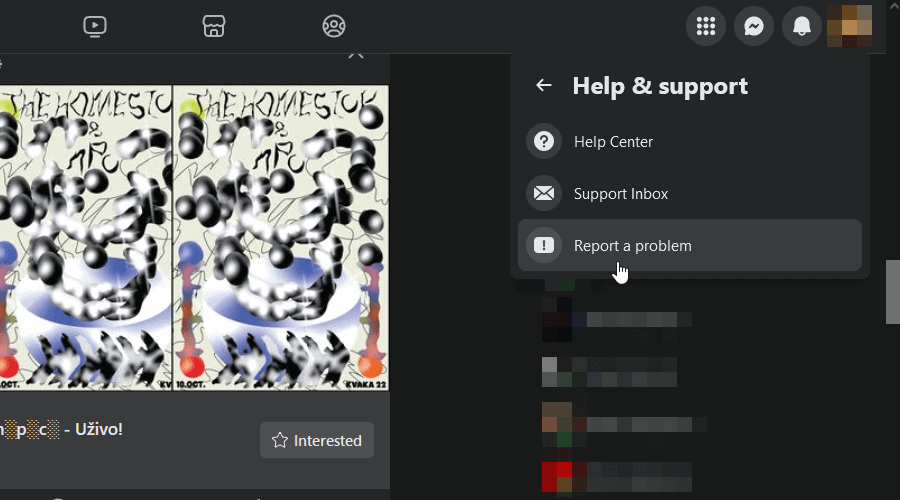
如何防止这个问题?
为了避免将来出现问题并增强您在 Marketplace 上的体验,我建议您:
- 始终遵守 Facebook 的 市场政策.
- 定期清除缓存和cookie 您的应用程序或浏览器的。
- 使用可靠的互联网连接来实现不间断的访问。
其他资源和支持
如果您仍然面临挑战,请考虑探索以下资源:
- Facebook帮助中心: 脸书官方 帮助中心 提供有关各种主题的丰富信息,包括 Marketplace。
- 社区论坛: 类似的网站 Facebook社区 提供论坛,用户可以分享他们的经验和常见问题的解决方案。
- 报告一个问题:在 Facebook 应用程序或网站中,导航至“设置”>“帮助和支持”>“报告问题”。 详细描述您的问题,Facebook 团队可能会为您提供帮助。
总结
现在您知道如果 Facebook Marketplace 无法正常工作该怎么办。 虽然它是一个非常宝贵的工具,但它也并非没有挑战。 然而,只要具备正确的知识和一点耐心,您就可以轻松解决这些问题。
请随时在下面的评论中分享哪个解决方案对您有帮助!









用户论坛
1消息